Dans le monde moderne, la technologie a révolutionné notre façon de vivre et de travailler. Nous sommes constamment entourés de divers appareils et gadgets, dont l’un des plus essentiels est l’imprimante. C’est une merveille de la technologie qui rend notre travail quotidien plus facile et plus efficace. Cependant, comme tout appareil technologique, l’imprimante peut parfois rencontrer des problèmes. Un de ces problèmes pourrait être de trouver l’adresse IP de votre imprimante. Vous vous demandez peut-être pourquoi vous auriez besoin de connaître l’adresse IP de votre imprimante ? Eh bien, c’est essentiel lorsque vous devez connecter votre imprimante à un réseau ou résoudre un problème d’impression. Dans cet article, nous allons vous guider à travers les différentes méthodes pour trouver l’adresse IP de votre imprimante et vous donner quelques conseils utiles.
Sommaire
- 1 Utiliser le menu de l’imprimante
- 2 Utiliser le serveur d’impression
- 3 Utiliser le panneau de configuration de Windows
- 4 Utiliser les paramètres de Mac
- 5 Utiliser le menu du routeur
- 6 Résoudre les problèmes d’erreur DNS
- 7 Utiliser votre appareil mobile
- 8 Mettre à jour les pilotes et logiciels de votre imprimante
- 9 Configurer une adresse IP statique pour votre imprimante
Chaque imprimante possède un menu intégré qui permet d’accéder à divers paramètres de l’appareil. L’adresse IP de l’imprimante est généralement cachée quelque part dans ces paramètres. Suivez ces étapes pour trouver l’adresse IP de votre imprimante à travers son menu.
Tout d’abord, allumez votre imprimante. Ensuite, cliquez sur le menu ou la touche de configuration. Vous devrez peut-être naviguer à travers les différents menus pour trouver l’adresse IP. Généralement, vous la trouverez sous les options du réseau ou des paramètres LAN. Une fois que vous avez trouvé l’adresse IP, notez-la pour une utilisation future.
Utiliser le serveur d’impression
Si votre imprimante est connectée à un serveur, il est possible de trouver l’adresse IP de votre imprimante à travers le serveur. Un serveur d’impression agit comme un intermédiaire entre votre ordinateur et votre imprimante, facilitant la communication entre les deux.

Pour utiliser cette méthode, accédez au menu de gestion du serveur d’impression. Ensuite, recherchez votre imprimante dans la liste des imprimantes connectées au serveur. Une fois que vous l’avez trouvé, cliquez dessus pour afficher ses détails. L’adresse IP de l’imprimante devrait être affichée ici.
Utiliser le panneau de configuration de Windows
Si vous êtes un utilisateur de Windows, vous pouvez trouver l’adresse IP de votre imprimante à travers le panneau de configuration de Windows.
Pour ce faire, ouvrez le panneau de configuration de Windows et cliquez sur « Voir les appareils et imprimantes » sous « Matériel et audio ». Ensuite, localisez votre imprimante dans la liste des appareils et faites un clic droit dessus. Cliquez ensuite sur « Propriétés de l’imprimante ». Une nouvelle fenêtre s’ouvrira avec divers onglets. Cliquez sur l’onglet « Ports » et trouver l’adresse IP de votre imprimante ici.
Utiliser les paramètres de Mac
Si vous êtes un utilisateur de Mac, vous pouvez trouver l’adresse IP de votre imprimante à travers les paramètres de Mac.
Pour ce faire, choisissez Apple menu > Préférences Système, puis cliquez sur « Imprimantes et scanners ». Ensuite, cliquez sur votre imprimante dans la liste des appareils. L’adresse IP de votre imprimante sera affichée ici.
Une autre méthode pour trouver l’adresse IP de votre imprimante est d’utiliser le menu du routeur. Cette méthode est utile si votre imprimante est connectée à un réseau via un routeur.
Pour utiliser cette méthode, vous devrez accéder à l’interface web de votre routeur. Vous pouvez le faire en entrant l’adresse IP de votre routeur dans la barre d’adresse de votre navigateur web. Une fois que vous êtes connecté à l’interface web de votre routeur, cliquez sur l’option qui liste tous les appareils connectés au réseau. Vous devriez être capable de trouver l’adresse IP de votre imprimante ici.
Résoudre les problèmes d’erreur DNS
Parfois, vous pouvez rencontrer un problème d’erreur DNS lorsque vous essayez de trouver l’adresse IP de votre imprimante. Une erreur DNS se produit lorsque votre ordinateur n’est pas capable de résoudre le nom du serveur en adresse IP. Pour résoudre ce problème, vous devrez peut-être réinitialiser vos paramètres DNS ou contacter votre fournisseur de services Internet pour obtenir de l’aide.
En bref, il existe plusieurs méthodes pour trouver l’adresse IP de votre imprimante. La méthode que vous utilisez dépendra de votre système d’exploitation et de la façon dont votre imprimante est connectée à votre réseau.
Utiliser votre appareil mobile
Avec l’augmentation de la mobilité et de la digitalisation, les appareils mobiles, tels que les smartphones et les tablettes, sont devenus des outils essentiels pour la gestion des tâches quotidiennes. Ils peuvent également être utilisés pour trouver l’adresse IP de votre imprimante.
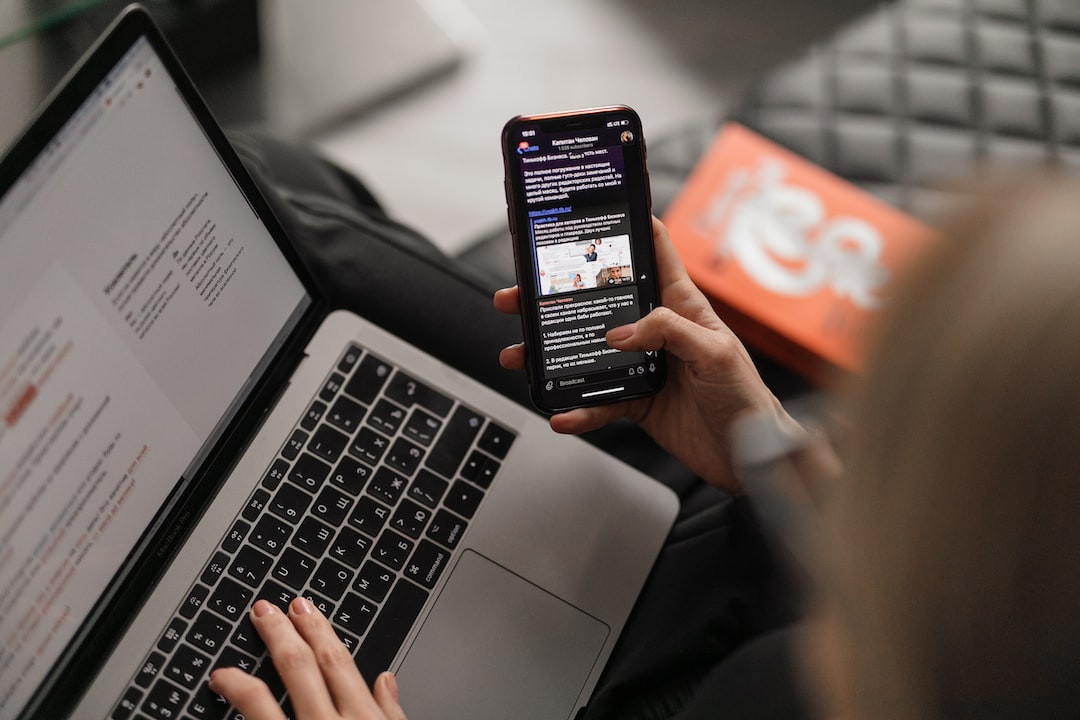
La plupart des fabricants d’imprimantes proposent des applications mobiles spécifiques qui permettent d’accéder à diverses informations sur votre imprimante, dont son adresse IP. Installez l’application correspondant à votre imprimante sur votre appareil mobile, puis connectez-vous à votre imprimante. Une fois connecté, cherchez les informations de l’imprimante dans l’application. Vous devriez y trouver l’adresse IP de votre imprimante.
Cependant, assurez-vous que votre appareil mobile et votre imprimante sont connectés au même réseau. Sinon, l’application ne pourra pas détecter votre imprimante et vous ne pourrez pas trouver son adresse IP.
Mettre à jour les pilotes et logiciels de votre imprimante
Parfois, l’adresse IP de votre imprimante peut ne pas s’afficher en raison de pilotes ou de logiciels obsolètes. Les pilotes logiciels sont essentiels pour le fonctionnement de votre imprimante, car ils permettent à votre ordinateur de communiquer efficacement avec l’imprimante. Si ces pilotes sont obsolètes ou corrompus, votre ordinateur peut avoir du mal à communiquer avec l’imprimante, ce qui peut rendre difficile la localisation de l’adresse IP de l’imprimante.
Pour résoudre ce problème, vérifiez régulièrement si des mises à jour des pilotes de votre imprimante sont disponibles. Vous pouvez trouver ces mises à jour sur le site officiel du fabricant de votre imprimante. Installez ces mises à jour pour que votre imprimante fonctionne correctement.
Configurer une adresse IP statique pour votre imprimante
Dans certains cas, vous pouvez choisir de configurer une adresse IP statique pour votre imprimante. Une adresse IP statique est une adresse IP qui ne change pas, contrairement à une adresse IP dynamique qui peut changer à chaque fois que l’imprimante se connecte au réseau.
Pour configurer une adresse IP statique, vous devez accéder aux paramètres de votre imprimante, généralement via le menu de l’imprimante ou l’interface web de votre routeur. Une fois que vous êtes dans les paramètres de votre imprimante, cherchez l’option pour configurer une adresse IP statique.
Entrez une adresse IP valide qui n’est pas déjà utilisée par un autre appareil sur votre réseau. Vous devrez également entrer les informations de votre masque de réseau et de votre passerelle par défaut. Une fois que vous avez entré ces informations, sauvegardez les paramètres. Votre imprimante utilisera désormais cette adresse IP statique chaque fois qu’elle se connectera à votre réseau.





